Как сделать крутой браузер
Обновлено: 08.07.2024
Если вам не нравится стандартное оформление Chrome или оно просто надоело, вы можете легко создать собственную тему.
Для этого понадобится специальный веб-конструктор тем, немного вдохновения и несколько минут свободного времени. Хотя если вы страдаете перфекционизмом, то можете потратить и несколько часов. Мы вас предупредили. :)
Итак, откройте веб-приложение ThemeBeta. Вы увидите вкладки с инструментами для создания тем в левой части окна и область для предварительного просмотра результата в правой.
Этот конструктор позволяет создавать темы в полуавтоматическом режиме. Но вы также можете настроить всё вручную, чтобы итог полностью соответствовал вашему вкусу.
1. Простой способ
Суть в следующем: вы загружаете в конструктор любую понравившуюся картинку, а ThemeBeta использует её как основной фон для новой темы и автоматически подстраивает под него все цвета оформления.
Чтобы добавить свою картинку, под вкладкой Basic нажмите Upload an Image и выберите нужное изображение на компьютере. Затем, чтобы редактор настроил цвета темы, кликните Generate Colors.
Если результат вас устроит, нажмите Pack and Install и подтвердите скачивание, а затем и добавление темы в Chrome. Браузер сразу активирует новое оформление.
Если же после автоматической настройки вы захотите изменить цвета или добавить отдельные фоны для разных элементов темы, вам понадобятся инструменты под другими вкладками. Подробнее о них — в следующем пункте статьи.
2. Продвинутый способ
Этот способ заключается в ручной настройке фонов и цветов текста для новой темы.
Чтобы выбрать картинки или цвета в качестве фонов для разных элементов оформления, используйте инструменты под вкладкой Images. Достаточно навести курсор на любой инструмент, как в окне справа конструктор покажет, какую часть темы тот изменяет. Например, NTP Background служит для настройки основного фона. А Tab Background позволяет выбрать фон заголовка сайта.
Разобравшись с фонами, вы можете настроить цвета текста на вкладке Colors. Здесь всё работает аналогичным образом. Есть список инструментов, наведите на любой из них — и в окне справа увидите, за что он отвечает.
Когда завершите с фонами и цветами текста, откройте вкладку Pack и нажмите Pack and Install, чтобы скачать и применить выбранную тему.
Задумывались ли вы когда-нибудь о создании собственного браузера? На самом деле попробовать себя в разработке программного обеспечения довольно легко, и для этого даже не потребуется больших знаний в программировании. Сегодня мы попробуем сделать первый шаг на пути к становлению гуру разработки. Возможно вас заинтересует этот процесс, и вы захотите углубиться сильнее.
Установка и обновления
Для начала вам необходимо скачать и установить Visual Studio Community Edition от Microsoft, который к слову абсолютно бесплатен. Эта среда разработки может показаться вам довольно громоздкой, но она содержит множество готовых шаблонов, в том числе и веб браузер, который нам так необходим.
Создаем собственный веб браузер
После развертывания всех необходимых компонентов, Visual Studio запустится автоматически. Первым делом вам предложат подключиться к различным службам для разработчиков, но в нашем случае такой необходимости нет. Выбираем пункт Не сейчас! Возможно, позже , выбираем понравившуюся тему оформления и наконец запускаем Visual Studio.
После того как Visual Studio будет запущен вы увидите рабочую область, которая разделена на две части. В левой части отображается пустая форма нашего проекта, а в правой части находится панель свойств, где мы сможем изменять размер и отступы элементов. Сейчас в левой части необходимо открыть меню Панель элементов , в разделе Стандартные элементы управления выбираем WebBrowser и щелкаем на пустое окно в нашей форме.
Создание элементов меню
Для создания элементов управления нам нужно снова воспользоваться Панелью элементов . Найдите там элемент Button и перетащите в верхнюю часть окна. Всего нам понадобиться 5 кнопок. Их цвет и форму можно будет изменить позже, в разделе свойства. Также нам нужна строка адреса – перетащите их из панели элементов TextBox в нашу форму.
Расставьте кнопки и текстовое поле так, как вам будет удобно. Visual Studio позволяет с лёгкостью сделать это симметрично и на одинаковом расстоянии. Сейчас нам необходимо немного изменить размеры содержимого, чтобы элементы управления не перекрывали веб страницу.
Для этого щелкните левой клавишей мыши на пустом поле нашей формы, а затем нажмите на небольшой треугольник в правом верхнем углу и выберете пункт Открепить в родительском контейнере . Теперь просто потяните за верхний белый квадрат вниз так, чтобы содержимое нашего браузера находилось под элементами управления.
Стоит разобраться, что мы только что написали. Первым делом мы обращаемся к нашему веб браузеру – как только мы перетащили элемент WebBrowser из панели в форму, мы создали элемент с именем webBrowser1. В программе может использоваться множество различных элементов и каждому из них задается имя по умолчанию и порядковый номер.
Теперь давайте разберемся со строкой поиска. Для нее значение будет следующим:
Начало здесь ровно такое же, как и раньше – мы просто обращаемся к нашему браузеру. Затем идет функция перейти ( Navigate ) на определенный адрес, у которой в скобках указаны параметры. В качестве параметров у нас опять же элемент тестовая строка с номером 1 ( textBox1 ) и текст из нее ( Text ) от которого мы передаем функции Navigate. Эту же функцию следует задать нашей пятой кнопке. Так мы пусть и повторим действие, зато будем уверены, если что-то пойдет не так, то сможем повторить процесс.
Запускаем наш браузер
Настало время запустить наш браузер. Для этого достаточно нажать кнопку Пуск в меню сверху. Спустя некоторое время вы увидите наш скромный веб обозреватель и сможете открыть в нем любую веб страницу. Если у вас что-то не получилось, то в первую очередь проверьте знак ; в конце строки. Сохраните свой браузер нажав иконку в виде дискеты, в левом верхнем углу и при следующем запуске окружения разработки у вас уже будут все инструменты под рукой.
Заключение
Сегодня мы рассмотрели один из самых простых вариантов применения Microsoft Visual Studio. Если, вам понравилось исследовать разработку программного обеспечения, то попробуйте изучить пособие Microsoft.
Создаете вы свой проект или только готовитесь к этому – просто поделитесь с нами в комментариях. Возможно именно наш скромный браузер вдохновит вас на нечто большее.
Браузер с красивым интерфейсом и виджетами впечатлят пользователя и не оставят равнодушным к нему. В разделе собраны различные красивые браузеры которые Вы можете скачать бесплатно и установить.
Opera Browser + VPN – очень популярный, быстрый, надежный и безопасный браузер, которым пользуются миллионы людей. Он абсолютно бесплатен и доступен.
Яндекс.Браузер – один из известнейших современных браузеров. Команда Яндекса позаботилась о безопасности, встроив в браузер технологию активной.
Google Chrome – популярный браузер, разработанный Google. Разрабатывался изначально на свободно распространяемом движке Blink и браузере Chromium.
Google Chrome Portable — это не требующая установки версия браузера Google Chrome. По сравнению с устанавливаемой версией браузер приобрел ещё одно.
Firefox Quantum – браузер компании Mozilla. Является продолжателем и естественным развитием известного Mozilla Firefox, обладает "движком следующего.
Maxthon MX5 — это современный браузер, который использует для своей работы движки: Trident и WebKit. Обладает особенной функцией, переключаться между.
Firefox Quantum Portable — это портативный (переносимый) браузер в основе которого лежит популярный Mozilla Firefox Quantum со всеми его.
UC Browser — инновационный браузер, сделанный для удобного и быстрого сёрфинга в интернете. Он использует новейшие технологии для качественной.
Brave Browser – это приложение, представляющее собой браузер преимущественно для Android-платформ и имеющее интегрированный механизм AdBlock.
Программа Vivaldi — это интернет-браузер, аналогичен по своим возможностям Opera. Он стал сервисом, который включал в себя большое количество.
Microsoft Edge — браузер от майкрософт которая создана для устройств с Windows 10. Монохромный интерфейс. Преимущества: Работает шустро; Не занимает.
Safari — это браузер, который использует большинство пользователей IOS, а также macOS для серфинга в интернете. Браузер выполнен в стиле минимализма.
Baidu Browser – это бесплатный веб-браузер, разработанный на базе проекта Chromium. Наличие движков нового поколения Trident и WebKit даёт утилите.
Waterfox — браузер на основе наработок Mozilla, где главный упор сделан на поддержку 64-битных операционных систем. Ничуть не уступает по.
Microsoft Edge – встроенный в ОС Windows 10 браузер, призван заменить другое детище Microsoft – Internet Explorer. Преемственность Edge в отношении к.
360 Extreme Explorer — многофункциональный, безопасный браузер, направленный на защиту от вторгающихся из интернета угроз. Основанный на 2 движках.
Mozilla Firefox ESR – версия браузера, имеющая расширенную поддержку и является вторым в мире браузер по популярности. Это некоммерческое свободно.
Opera Neon — это не переработанная версия браузера Opera, популярного среди многих владельцев персональных компьютеров и ноутбуков. Абсолютно новый.
Maxthon Cloud – быстрая и функциональная альтернатива популярным веб-браузерам, созданная китайскими разработчиками. Помимо типичных для подобного.
На сегодняшний день уже каждый знает что такое браузер, а вот какой лучше — не все. В данной подборке мы решили собрать ТОП-10 самых популярных, а главное — самых лучших браузеров 2022 года для Windows, рассмотрев функционал, а также все плюсы и минусы каждого веб-обозревателя.
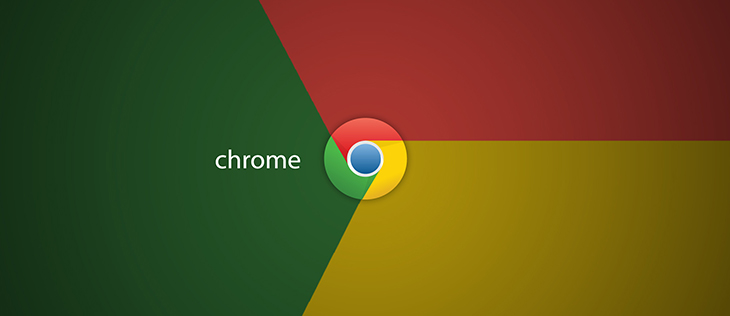
Браузер Google Chrome завоевал наибольшую популярность в мире и не случайно – он быстрый, имеет удобный дизайн и поддерживает все необходимые технологии. Базируется на сборке Chromium с использованием движков Webkit и V8. Имеет большую библиотеку дополнений, за счёт которых можно значительно расширить его функционал. Поддерживается голосовой ввод, имеется режим инкогнито.
Разработчики заботятся о безопасности, для защиты данных используется технология Sandbox, также имеется постоянно обновляемая база вредоносных ресурсов. Браузер активно дорабатывается – в числе последних обновлений новая система классификации файлов cookie, защищающая их от передачи по запросу сторонних ресурсов, а также блокировка навязчивых оповещений от сайтов.
Плюсы
- производительность;
- безопасность;
- возможность синхронизации данных между разными устройствами;
- большая библиотека расширений;
- активно развивается и поддерживается разработчиками.
Минусы:
- политика сбора данных пользователей – полученная информация используется для рекламы и прочих коммерческих проектов;
- требовательность к объему оперативной памяти.

Яндекс.Браузер сочетает скорость и функциональность Chrome с множеством собственных настраиваемых виджетов. Отличительной особенностью является быстрый доступ к полезным сервисам Яндекса, благодаря чему он приобрёл широкую популярность среди российских пользователей.
Обладает приятным эргономичным интерфейсом, имеет турбо-режим и встроенный блокировщик рекламы, поддерживает жесты управления мыши. Имеется встроенный переводчик – при посещении страницы, язык которой не совпадает с настроенным в системе, автоматически предлагается её перевод через Яндекс.Переводчик.
Плюсы:
- высокая скорость работы;
- большое количество собственных фирменных полезных сервисов;
- наличие турбо-режима;
- кроссплатформенность;
- безопасность;
- поддержка расширений;
- встроенный блокировщик рекламы;
- привлекательный интерфейс.
Минусы:
- при большом количестве установленных плагинов уменьшается производительность;
- требователен к ОЗУ.

Firefox – браузер, обладающий большим количеством настроек и имеющий встроенные инструменты работы с кодом страниц. Работает на движке Gecko, имеет огромную библиотеку дополнений и расширений. В настройках можно включить полную блокировку рекламы, есть приватный режим, встроенный механизм создания скриншотов, читалка для документов и утилита перевода текста в речь.
Обеспечивает высокий уровень безопасности пользователей. Имеет приятный интерфейс с возможностью гибкой настройки. Хорошо подходит веб-разработчикам благодаря встроенным инструментам (например, мониторинг продвижения сайтов) и возможностью установки других полезных в работе расширений.
Плюсы:
- высокий уровень надёжности и безопасности;
- возможность тонкой настройки браузера с учетом своих потребностей.
Минусы:
- не такой быстрый, как браузеры, основанные на Chromium;
- потребляет много ОЗУ;
- при установке большого количества расширений падает производительность.
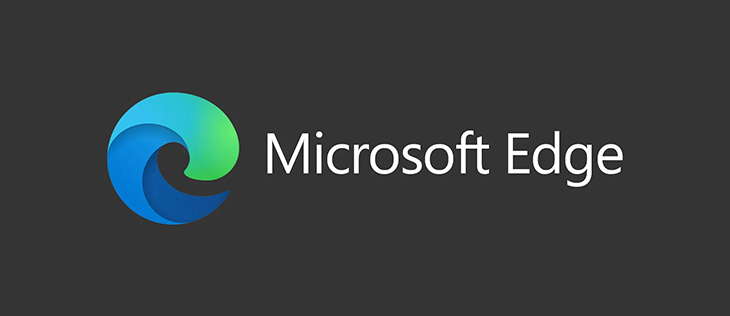
Edge – браузер, ставший логическим продолжением Internet Explorer и базирующийся на Chromium. Как и прочие браузеры на его основе, имеет хорошую скорость работы и поддерживает расширения Chrome. Отличительной чертой Edge является режим чтения, поддерживается открытие различных форматов файлов в новых вкладках, имеются инструменты для рисования и создания скриншотов.
Не так требователен к ресурсам, обладает современным дизайном и стабилен в работе. Также есть встроенные инструменты конфиденциальности и меню управления разрешениями для сайтов.
Плюсы:
- фирменный браузер Windows, который можно использовать в качестве основного;
- высокая скорость работы;
- сравнительно невысокая требовательность к ресурсам;
- поддержка расширений Chrome.
Минусы:
- проигрывает по функционалу другим популярным браузерам.

Браузер, появившийся на рынке ещё в 1994 году, и по-прежнему сохраняющий популярность среди пользователей. Работает на гибридном движке Webkit и V8, как и Google Chrome. Обладает высокой скоростью работы, использует облачные технологии, возможна синхронизация настроек для различных устройств. Имеет встроенный VPN и блокировщик рекламы.
Доступно расширение функционала за счёт большой библиотеки дополнений. Гибкая настройка интерфейса позволяет удобно организовать работу – возможен быстрый доступ к наиболее востребованным функциям через экспресс-панели и удобная организация работы с использованием настраиваемых пространств.
Плюсы:
- высокая скорость работы;
- Сравнительно невысокая требовательность к ресурсам;
- поддержка расширений Chrome.
Минусы:
- проигрывает по функционалу другим популярным браузерам.
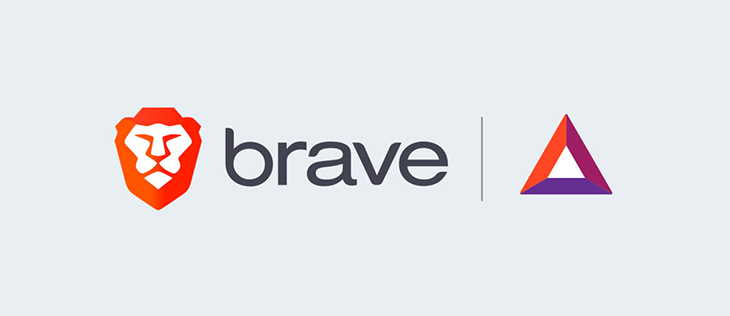
Отличительной особенностью является возможность открытия приватного окна с Tor и поисковиком DuckDuckGo, где можно осуществлять приватный поиск и получить доступ к заблокированным ресурсам, скрывая IP-адрес. Также создатели нашли новый подход к демонстрации рекламы.
В Brave имеется встроенный блокировщик, но пользователям при этом предлагается возможность включить показ рекламы с определенной частотой. При переходе по рекламному объявлению в качестве вознаграждения пользователю начисляется токен Bat, который в дальнейшем можно перевести в валюту или передать владельцу сайта.
Плюсы:
- использует принципиально новый подход к показу рекламы, призванный учесть как интересы пользователя, так и владельца сайта и рекламодателей;
- кроссплатформенность (есть версии для Windows, Android, iOS);
- большое количество настроек безопасности;
- совмещает преимущества обычного браузера и Tor;
- поддержка библиотеки дополнений Chrome.
Минусы:
- активно дорабатывается, поэтому некоторые сервисы бывают недоступны;
- иногда версия для ПК долго запускается.

Vivaldi реализован на движке Chromium, но общего с продуктом от Google имеет немного. Основной идеей разработчиков было создание браузера, имеющего функции, которых нет в других приложениях. Одной из его отличительных особенностей стал настраиваемый интерфейс. Код браузера позволяет перетаскивать вкладки, группировать их, экспериментировать с их расположением, панелями, адресной строкой и т.д.
Также реализована поддержка быстрых команд и жестов мыши. Тем пользователям, которые любят работать с большим числом открытых вкладок одновременно, понравится поддержка спящего режима для неактивных страниц, освобождающая ресурсы устройства. Синхронизируемые пользовательские данные защищены сквозным шифрованием.
Плюсы:
- гибкость и настраиваемость интерфейса;
- защита пользовательских данных – собирается только обезличенная количественная информация, а для синхронизируемых данных предусмотрена защита сквозным шифрованием;
- поддержка расширений Chrome;
- большой набор функций и настроек;
- высокая скорость работы.
Минусы:
- иногда возникают проблемы при воспроизведении видеоконтента.
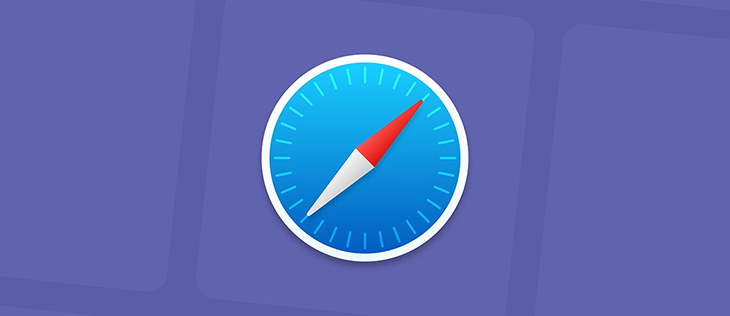
Safari – браузер от корпорации Apple, обладающий возможностью установки на Windows. Однако поддержка данной версии прекращена разработчиками в 2012 году, чем и объясняются все минусы и баги этого браузера, если он используется не на Mac.
Обладает отличной скоростью работы, встроенной защитой от вредоносных сайтов и сбора данных, возможностью синхронизации настроек на различных устройствах, поддержкой расширений и узнаваемым минималистичным интерфейсом. Как браузер для Mac, iPhone и iPad является отличным приложением для серфинга в интернете.
Плюсы:
- высокая скорость работы;
- привлекательный узнаваемый интерфейс.
Минусы:
- некорректное отображение содержимого многих страниц, так как поддержка для платформы Windows прекращена разработчиками.

Браузер от китайской компании UCWeb разработан на движке Chromium обладает высокой скоростью работы, имеет встроенный блокировщик рекламы и режим инкогнито. Имеется функция ночного режима. Также разработчиками предусмотрено облачное хранилище.
Поддерживаются расширения Chrome, по умолчанию имеется функция докачки файлов – в некоторых других браузерах для этого требуется установка дополнения. В качестве минуса можно отметить несколько перегруженный интерфейс, а также редкие обновления – версия для ПК практически не поддерживается разработчиками.
Плюсы:
- встроенный блокировщик рекламы;
- функция сжатия мультимедийного контента;
- встроенная по умолчанию функция докачки файлов.
Недостатки:
- не очень удобный интерфейс;
- редкие обновления десктопной версии.
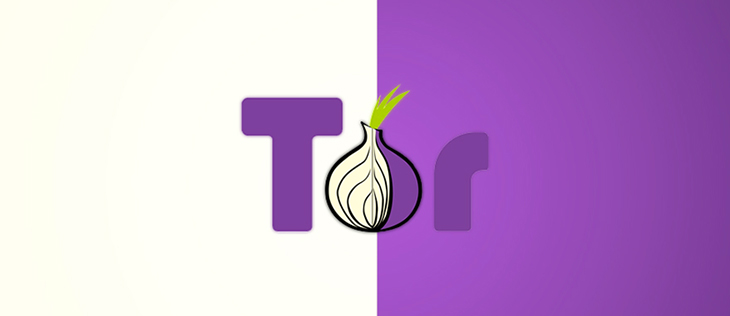
Бесплатное приложение, подходящее тем пользователям, для которых важнее всего конфиденциальность и приватность. Серверы сети расположены по всему миру, что даёт дополнительное преимущество сети Tor в плане безопасности. Благодаря многоуровневому шифрованию каждому узлу сети доступен только IP-адрес предыдущего и следующего звена передачи информации, а сами зашифрованные данные видит только выходной узел.
Поскольку сеть Tor поддерживается добровольцами, это создаёт потенциальную уязвимость в случае, если выходной узел будет настроен злоумышленником. Для предотвращения этого можно использовать Tor вместе с VPN, но это сильно замедляет скорость работы.
Браузер не сохраняет данные пользователя, хорошо подходит для обхода блокировок, но использовать его рекомендуется только в дополнение к основному.
Читайте также:

